カテゴリから探す
DroidKitに関するFAQ
iMobieサポートチームはご必要な解決策や役立つ情報をご提供します。何かご不明な点がございましたら、こちらまでご連絡いただき、24時間以内にご返答いたします:
Q 1. DroidKitの価格はいくらですか?
現在、DroidKitはさまざまな機能に基づき、いくつかのプランを提供しています。
違う機能上の価格に関する詳細情報については、次の表を参照してください。
(画面ロックを解除 、システム問題を修正 およびFRPロックをバイパス)
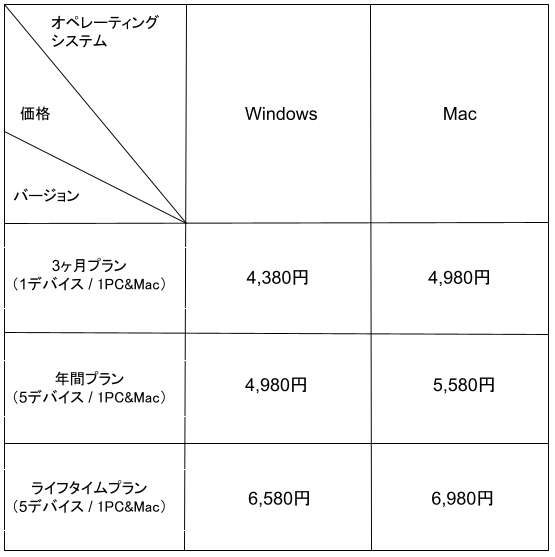
違う機能上の価格に関する詳細情報については、次の表を参照してください。
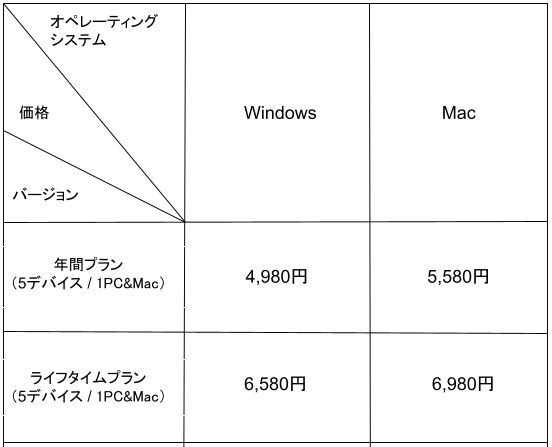
違う機能上の価格に関する詳細情報については、次の表を参照してください。
( OSの再インストール/アップグレードおよび システムジャンクをクリーンアップ)
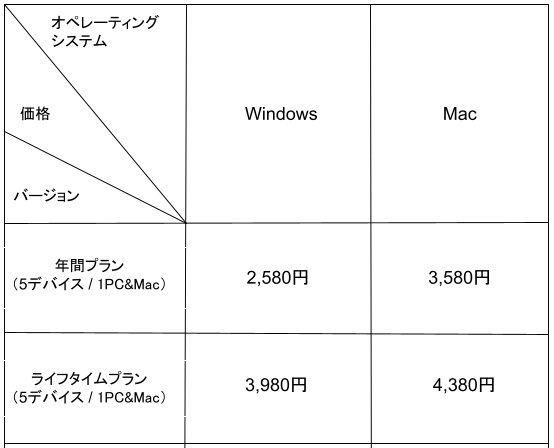
このページにアクセスして詳細情報を入手し、DroidKitの完全な価格プランを確認できます。
Q 2. どうやってDroidKitをインストールしますか?
DroidKitをコンピュータにインストールするのは非常に簡単です。以下の手順でインストールしてください。
Macの場合:
1.次のダウンロード用リンクでDroidKitをダウンロードします:
https://www.imobie.jp/go/download.php?product=dk
2.「droidkit-jp-mac.dmg」というダウンロードされたファイルをクリックして開きます。

3.アイコンをダブルクリックして、DroidKitのインストールプロセスを開始します。
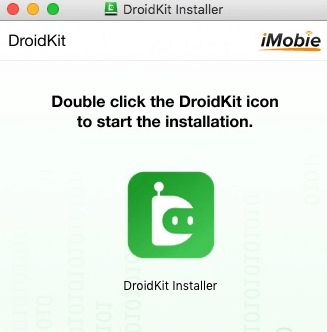
4.「今すぐインストール」ボタンをクリックします。
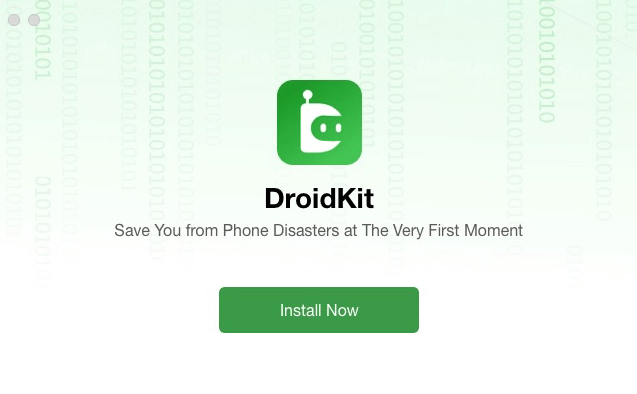
5.インストールプロセスが完了するまで待ちます。
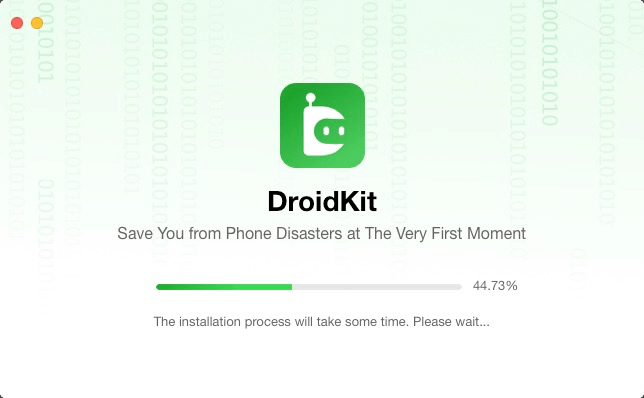
6.インストールプロセスが完了すると、次のようなインターフェイスが表示されます。
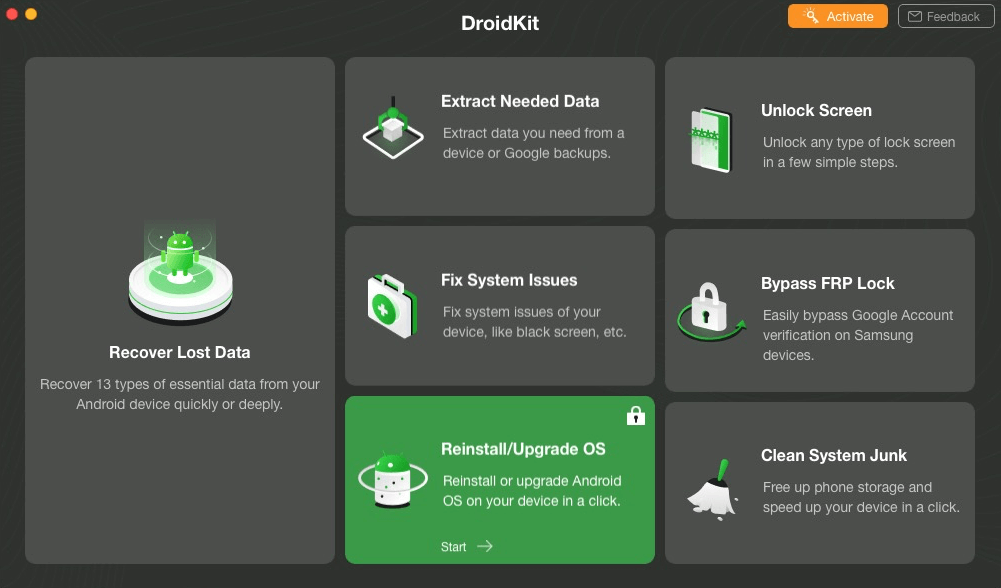
Windowsの場合:
1.公式サイトからダウンロードした「droidkit-jp-setup.exe」というファイルをダブルクリックします。
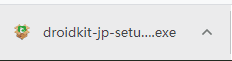
2. 「インストール」ボタンをクリックしてください。
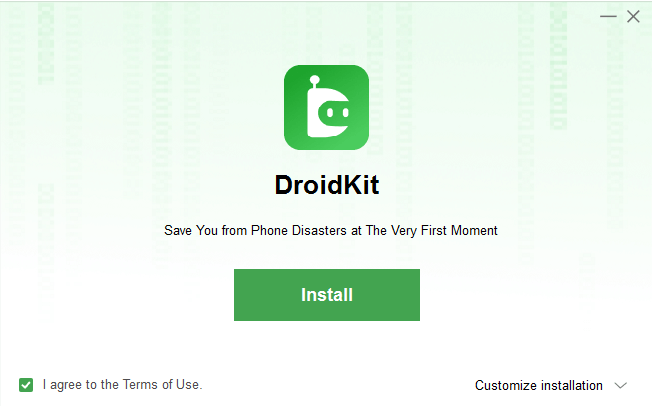
3.クリックすると、インストールプロセスが自動的に開始されます。
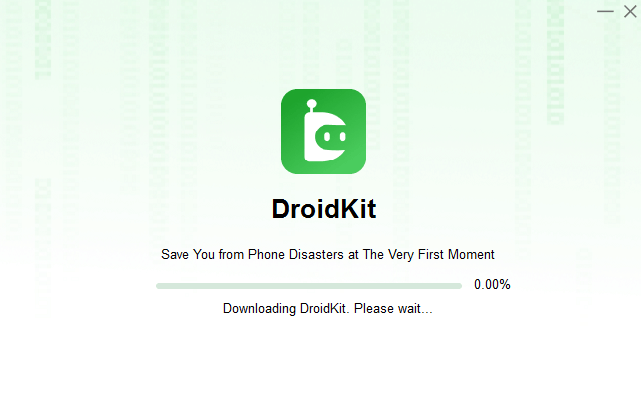
4.インストールプロセスが完了すると、DroidKitが自動的に起動されます。
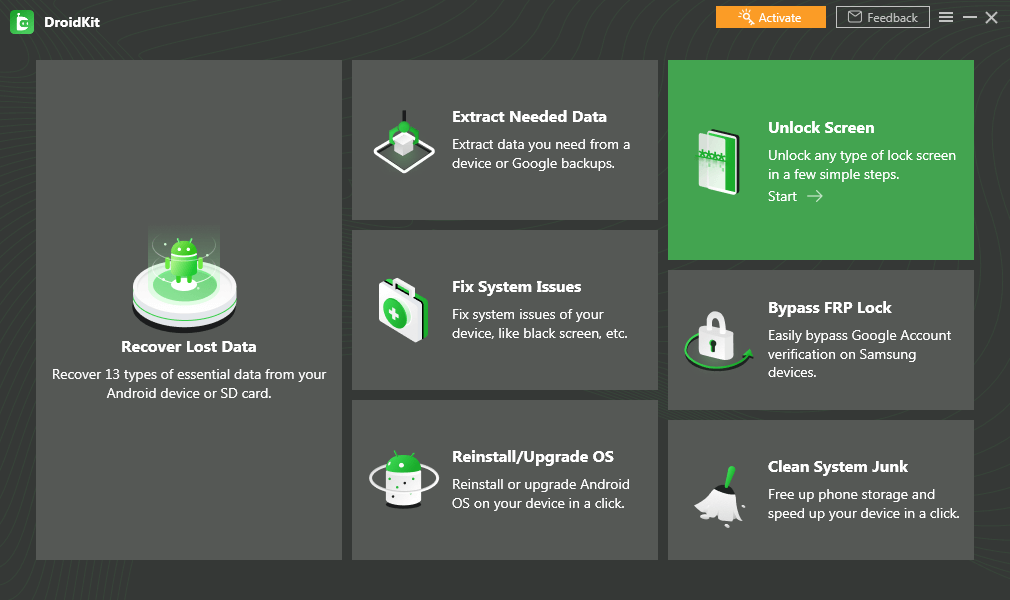
Q 3. どうやってDroidKitを認証しますか?
DroidKitを無制限に楽しむために、次の手順を参照してDroidKitをアクティブ化してください。
1. 「認証」 ボタンをクリックしてください。
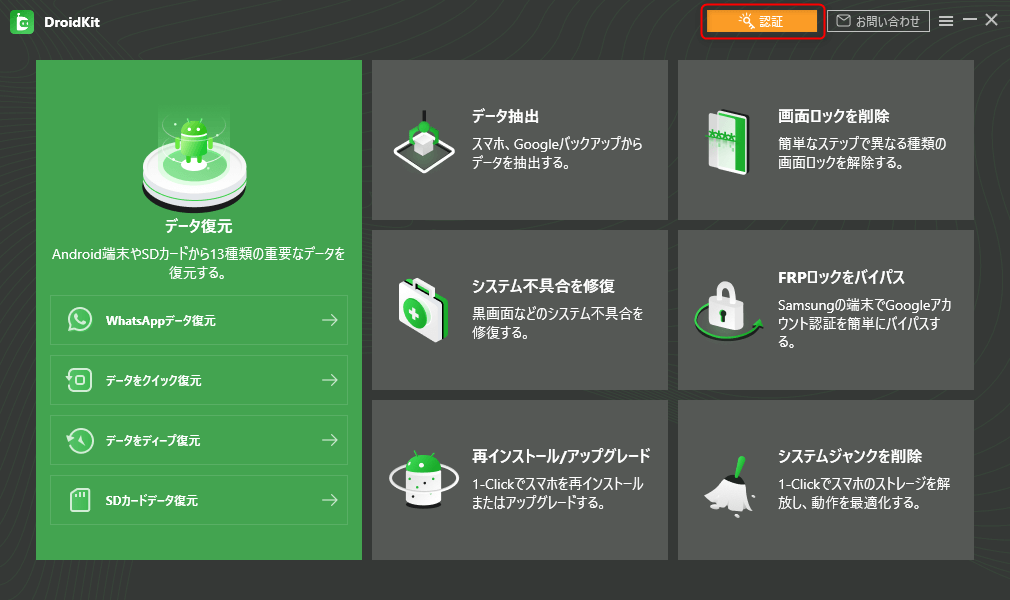
2.購入したい機能を選択して、「今すぐ購入」ボタンをクリックしてください。
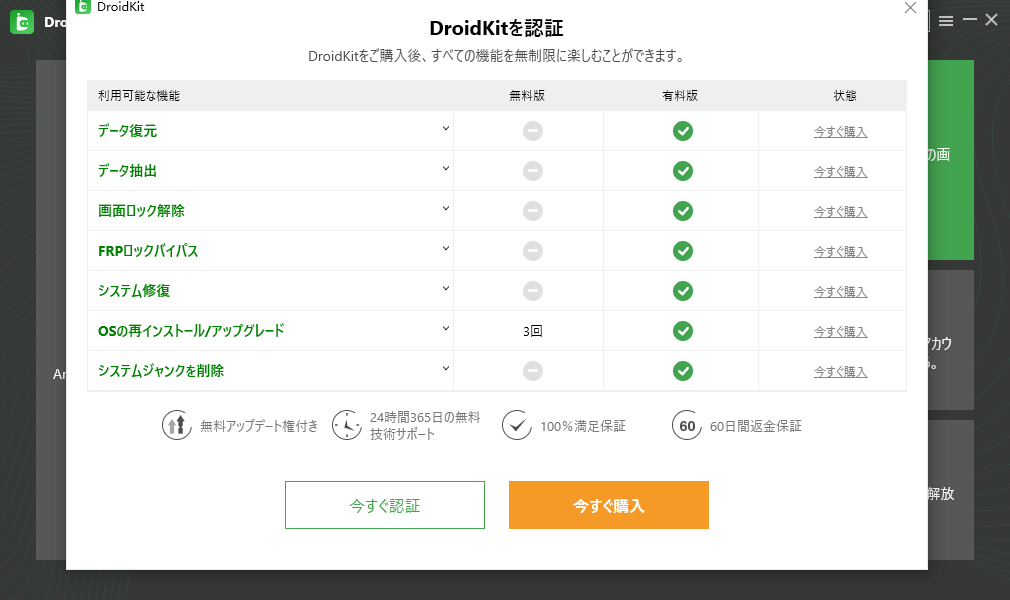
3.メールアドレスとアクティベーションコード(注文ID)を入力してください。次に、「今すぐ認証」をクリックしてください。
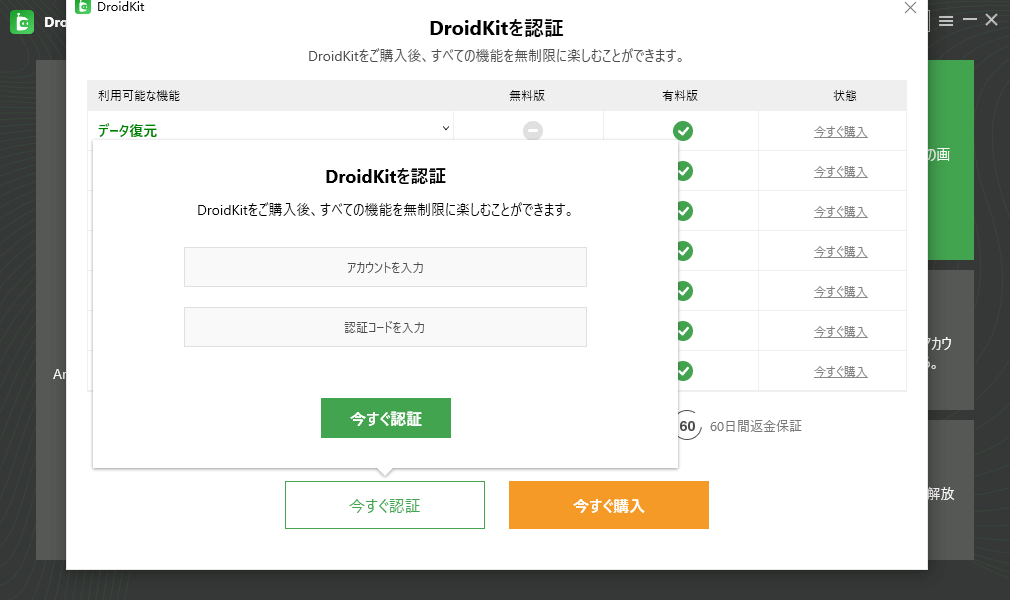
4.選択した機能が正常に認証されると、以下のインターフェースが表示されます。
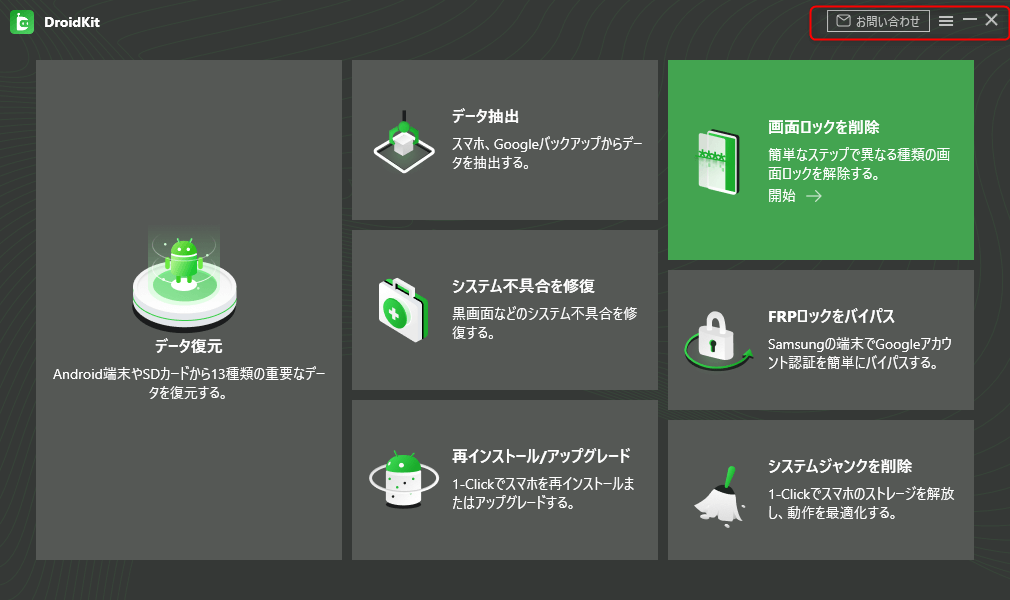
Q 4. どうやってDroidKitで言語を切り替えますか?
Macの場合:
DroidKitを開き > 画面の左上にある「メニュー」ボタンをクリック> 「言語の選択」をクリック > 希望の言語を選択 > 「保存」をクリックします。
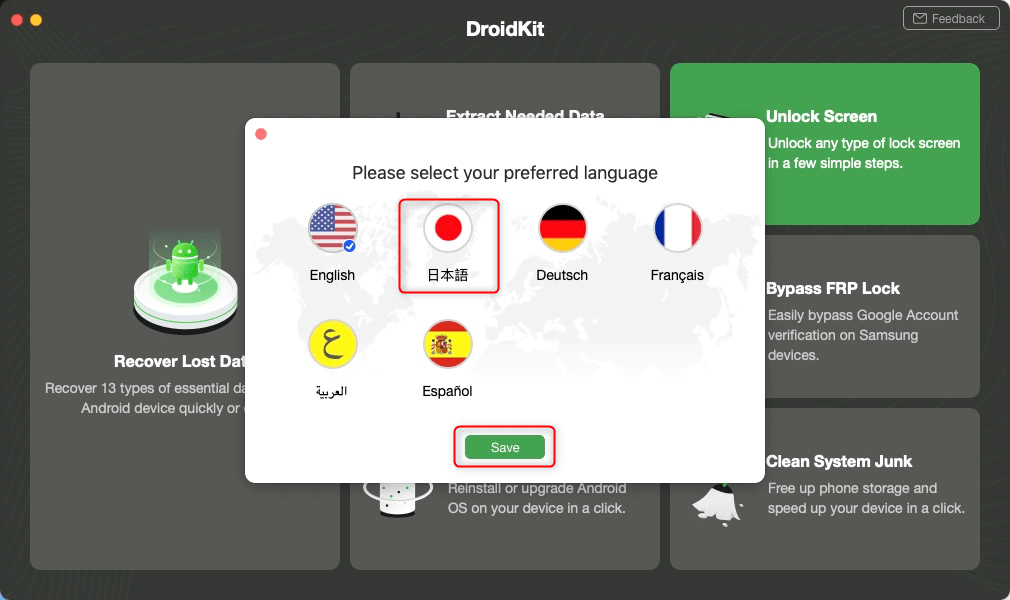
Windowsの場合:
DroidKitを開き > 画面の右上にある「メニュー」ボタンをクリック > 「言語」をクリック > 希望の言語を選択 > 「保存」をクリックします。
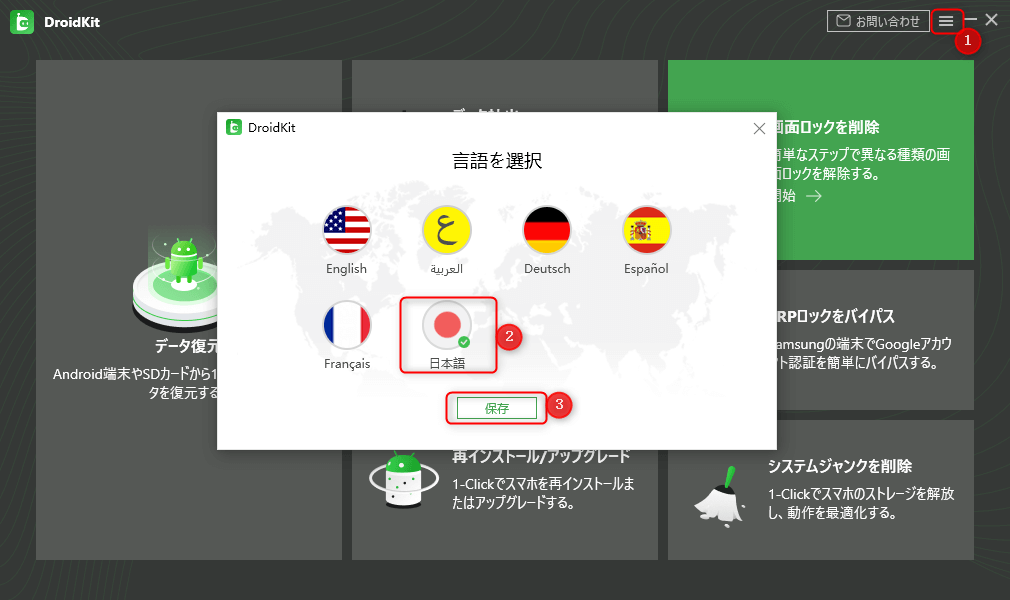
他にご不明な点がございましたら、直接弊社サポートチームにお問い合わせください。
Q 5. DroidKitがAndroidデバイスを検出できない場合はどうすればいいですか?
DroidKitがAndroidデバイスの検出に失敗した場合、以下の理由かどうかご確認ください。
1.最新バージョンのDroidKitをインストールしていません。
2.Androidデバイスの「設定」でUSBデバッグをオンにしません。
3.USBケーブルが緩んでいるか壊れています。
4.Androidデバイスをコンピューターで検出できません。
5.コンピューターとデバイスで最新バージョンのUSBドライバーとADBドライバーを使用していません。
これらの問題を解決するには、以下の手順に従ってください。
1.最新バージョンのDroidKitを使用しているかどうかを確認します。そうでない場合は、以下のダウンロード用リンクからダウンロードしてください:
https://www.imobie.jp/go/download.php?product=dk
2.「設定」でUSBデバッグが有効になっているかどうかを確認します。
3.Androidデバイスを再接続するか、別のUSBケーブルを試してください。
4.Androidデバイスがコンピューターで検出できることを確認してください。
5.コンピューターとデバイスで最新バージョンのUSBドライバーとADBドライバーを使用しているかどうかを確認します。そうでない場合は、Androidデバイスの公式Webサイトからダウンロードして更新してください。